Clientes e mensagens - Mensagens Rápidas
Mensagens Rápidas
No menu esquerdo, acesse a opção Clientes e Mensagens > Mensagens Rápidas.
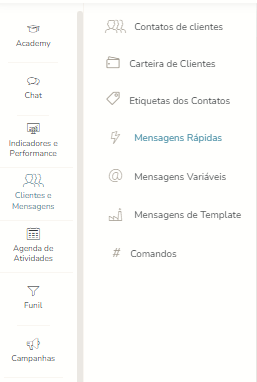
Mensagens rápidas basicamente são scripts que um atendente pode enviar para um contato em atendimento. Nesses scripts estarão mensagens que o atendente utiliza frequentemente no dia a dia, em seus atendimentos. O intuito da mensagem rápida é, justamente, evitar que o atendente precise digitar essa mensagem antes de enviá-la para um contato. Com a mensagem rápida, o atendente precisará apenas de um clique para enviar uma mensagem já pronta para um contato em atendimento, sem a necessidade de digitá-la.
Na parte esquerda da tela, temos uma opção chamada “Nova Categoria”. Antes de criar uma mensagem rápida, a primeira coisa a se fazer é criar a categoria onde aquela mensagem estará inserida. Por exemplo, podemos criar uma categoria chamada “Saudações”. Dentro dessa categoria, existirão mensagens que possuem o intuito de saudar algum contato que está em atendimento. Para criar uma categoria, basta preencher o campo Título, e depois clicar no botão “Cadastrar”. Porém, um pouco abaixo do campo Título, temos um checkbox chamado “Tornar pública”. Marcando essa opção, a sua categoria criada estará pública para todos os usuários do sistema. Uma mensagem rápida criada dentro de uma categoria pública pode ser enviada por qualquer usuário do sistema! Somente os usuários de perfil administrador podem criar categorias públicas. Isso permite que o administrador crie mensagens padrões que serão utilizadas por todos os usuários do sistema. Usuários de perfil operador também podem criar suas categorias e mensagens, porém eles não têm permissão de criar categorias públicas.
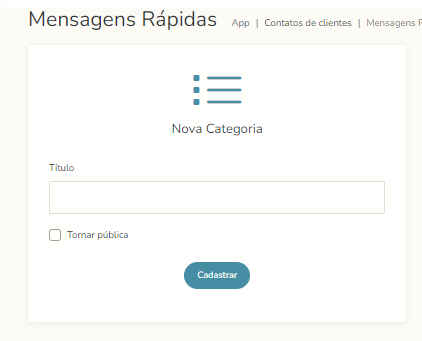
Com a categoria criada, o próximo passo é criar as mensagens que serão inseridas dentro da categoria. Para isso, utilizaremos a opção “Nova Mensagem”. A primeira coisa a se fazer é selecionar a categoria através do campo “Selecione uma categoria”. Feito isso, o próximo passo é definir um atalho para a mensagem através da opção “Defina um atalho”. Por exemplo: estamos criando uma saudação de “Bom dia”, para enviar ao contato sempre que realizamos um atendimento pela manhã. Um atalho que podemos utilizar aqui seria “BD”, para representar “Bom dia”. Por último, vamos preencher o campo “Mensagem” com o texto da mensagem rápida que queremos criar. Podemos deixar essa mensagem personalizada com textos em itálico, negrito, emotes e até mesmo arquivos anexados a mensagem que será criada.
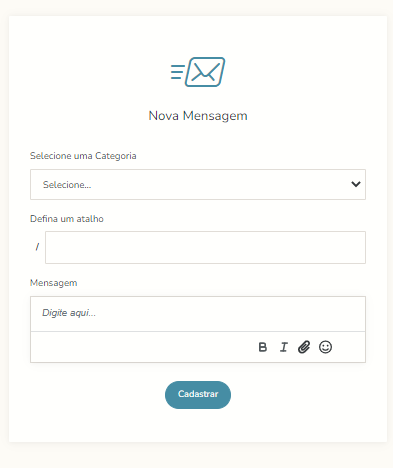
Por último, podemos visualizar mais à direita todas as categorias e mensagens criadas na plataforma. Para editar alguma configuração de uma categoria, podemos clicar no ícone de um lápis ao lado direito do nome da categoria. Para excluir uma categoria do sistema, basta clicar no ícone da lixeira. Para editar o texto de alguma mensagem rápida criada, basta clicar no ícone de um lápis ao lado direito da mensagem rápida. Para excluir uma mensagem, basta clicar no ícone da lixeira. Clicando no ícone de um olho, podemos visualizar o texto da mensagem.
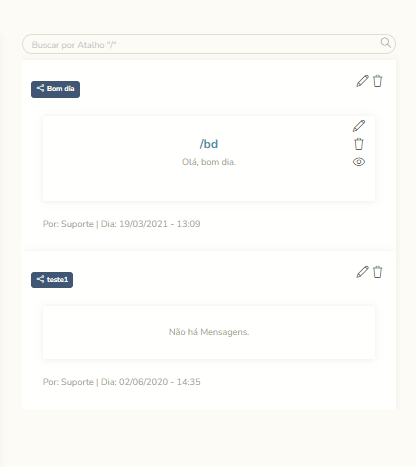
Em caso de dúvidas, fique a vontade para contatar nosso canal de suporte através do nosso número de WhatsApp.
